Мобильные устройства обладают различными функциями, которые делают их все более важными объектами в нашей повседневной жизни. Один из тех инструментов, которые Android у телефонов, и особенно у Samsung, есть возможность делиться контентом, как и когда мы хотим. В случае с южнокорейской фирмой мы находим его под названием Direct Share или Quick Share.
Прежде всего, это инструмент, который, конечно, многие используют несколько раз в день для отправки нужного контента любому контакту в вашей телефонной книге. От забавного изображения до любого документа, который нужно отправить кому угодно, даже с этой Samsung Функция, контент можно передавать быстро и напрямую, просто приняв его.
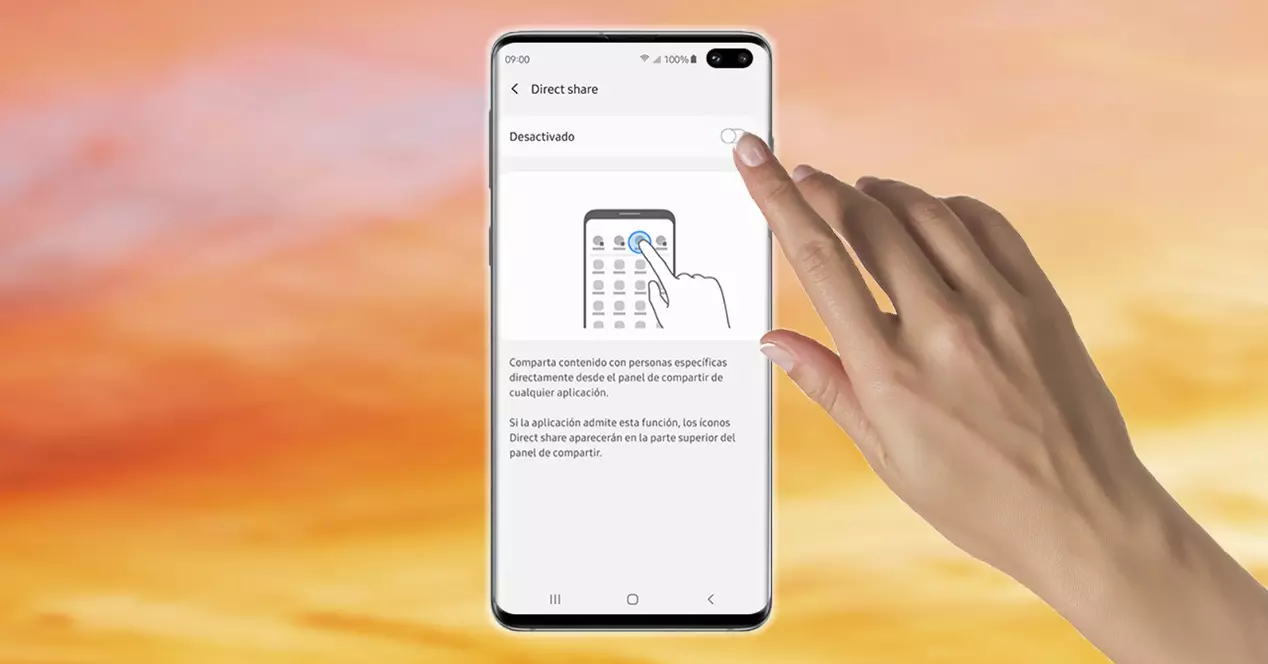
Что есть у Samsung Direct Share
Эта панель мобильных телефонов южнокорейской компании позволяет нам быстрее отправлять контент некоторым людям, которые мы сохранили в повестке дня нашего мобильного телефона. Кроме того, в нем мы можем выбрать, с помощью какого приложения мы хотим отправлять указанный контент, поскольку он предлагает нам различные возможные программные приложения, которые мы установили на самом телефоне.
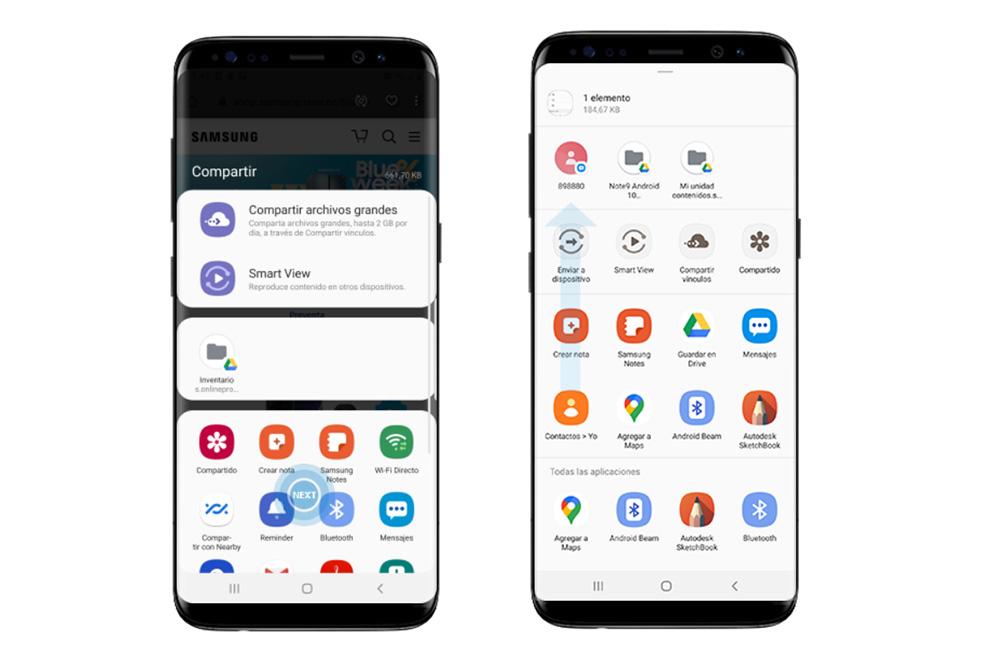
Благодаря этому мы можем без особых трудностей отправлять контент кому угодно. Однако факт, о котором знают не все пользователи, заключается в том, что порядок, предлагаемый этими приложениями, предлагаемый Direct Share, также известный как Quick Share , можно изменить, а также порядок, в котором они отображаются.
По сути, потому что довольно распространенная жалоба, к которой добавляли многие пользователи азиатской фирмы, заключается в том, что есть разные моменты, когда приложения, которые мы используем для обмена чаще всего, не отображаются среди первых вариантов. И не только это, но и с приходом Один пользовательский интерфейс 2.0 для мобильных телефонов производителя, часто сообщалось о другой проблеме, которая сильно беспокоила, и которую мы объясним позже.
Активируйте его на своем Samsung и настройте
Узнав более подробно, для чего предназначена эта функциональность мобильных телефонов компании, пришло время посмотреть, как мы можем использовать ее и, прежде всего, активировать ее на нашем смартфоне. Кроме того, мы дадим вам ключевые шаги, чтобы вы также могли изменить порядок приложений, которые будут отображаться на быстрой панели передачи контента с вашего телефона.
Поэтому, чтобы в полной мере воспользоваться этим инструментом и отправить контактному лицу любую фотографию, документ или видео, вам нужно будет выполнить следующие шаги, чтобы начать использовать этот инструмент:
- Войдите в настройки вашего мобильного устройства Samsung.
- Найдите и откройте раздел "Расширенные функции".
- Нажмите на Быстрый обмен или прямой обмен .
- Активируйте переключатель, который появляется в вашем меню в правом верхнем углу.
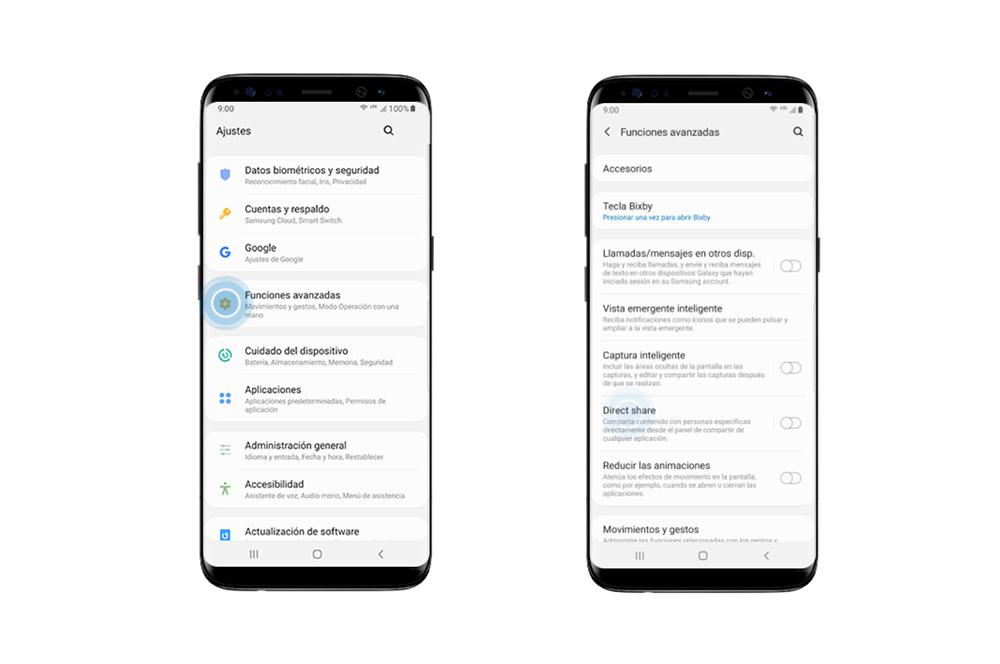
Выполнив эти шаги, мы включим эту функцию на нашем мобильном телефоне. Кроме того, будет объяснено, что мы можем передавать контент конкретным людям прямо из панели общего доступа любого приложения, которое мы установили на нашем смартфоне.
Однако это дает нам понять, что для этого приложение должно поддерживать эту функцию. В этом случае значки Direct Share появятся в верхней части самой панели отправки файлов. И именно таким образом мы узнаем, совместим ли он, чтобы иметь возможность использовать Direct Share в определенном приложении для смартфона.
Помимо учета этой возможности, то есть не во всем стороннем ПО на нашем терминале мы можем выбрать эту функцию. Правда в том, что мы можем выбрать порядок, в котором приложения, которые мы используем чаще всего, будут отображаться для отправки файлов людям, которых мы сохранили среди наших контактов. Для этого нам понадобится мобильный телефон Samsung с Android 11 и One UI 3 . Если да, сделайте следующие шаги:
- Получите доступ к любому приложению, в котором у вас есть возможность использовать Direct Share / Quick Share. Или также откройте фотографию в галерее вашего Samsung и нажмите «Поделиться».
- Когда панель откроется, найдите то любимое приложение, которое вы постоянно используете для отправки этого контента.
- После этого нажмите и удерживайте его значок и нажмите «Установить».
- Наконец, вам нужно будет повторить тот же процесс с другими приложениями, которые вы хотите всегда иметь в первой строке.
Выполнив эти шаги, эти приложения будут отображаться в том порядке, который, по нашему мнению, принесет нам наибольшую пользу при отправке контента нашим контактам. Поэтому мы не будем терять много времени, когда будем искать приложение для отправки наших файлов. Следовательно, если мы хотим передать документ или мультимедийный файл контакту, нам нужно будет открыть приложение, которое мы используем, либо WhatsApp или другой аналогичный и нажмите «Отправить» или «Поделиться». Это откроет быструю панель.
Проблемы этой функции в мобильных телефонах Samsung
Хотя эта функция стала одним из основных столпов операционной системы Google для передачи любого файла предпочтительным контактам. По правде говоря, только с появлением Android 11 мы могли увидеть основные изменения в его интерфейсе , особенно за счет уменьшения количества приложений в списке, которые предлагают нам эту функцию для передачи файлов.

Было даже много пользователей южнокорейской фирмы, которые со временем жаловались с момента появления версии Единый интерфейс 2.0 вместе с Android 10 , так как посчитали, что это стало немного бесполезным. По сути, они утверждали этот факт, потому что появлялись только ярлыки приложений, которые они почти не использовали, помимо того, что всегда появлялись среди первых пользователей, с которыми почти не делились контентом.
Однако позже, с версией 3.0 One UI вместе с Android 11, пользователи начали сообщать, что эта проблема исчезла. И что после обновления до этой версии программного обеспечения Samsung они стали видеть среди первых варианты отправки контента наиболее частым контактам. Кроме того, с появлением этой версии прямой Wi-Fi был удален из опций приложения, заменив его функцией Near Device один раз в Собственное меню Samsung Quick Share .
Однако, если вы хотите удалить меню Direct Share на своем смартфоне, вам нужно будет только выполнить предыдущие шаги, чтобы иметь возможность отключить этот инструмент со своего мобильного телефона, если вы больше не хотите его использовать: Настройки> Расширенные функции > отключите Quick Share или Direct Share.